[Live-klippning]
![]()
![]()
![]()
![]()
![]()
![]()
![]()
![]()
![]()
Genom att trimma en del av bilden från den bild som visas i livevisningen, går det att spela in en 4K/FHD-film som förenar panorering och zoomning med kameran i en fast position.
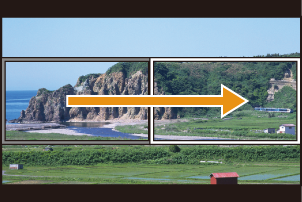
Panorera
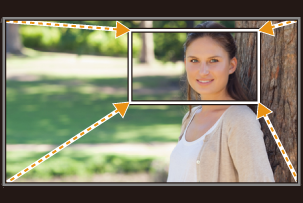
Zooma in
|
|
-
Ställ lägesratten på [
 ].
].
 Ställ in lägesratten. (
Ställ in lägesratten. ( Välja ett inspelningsläge)
Välja ett inspelningsläge)
-
Ställ in [Insp.filformat] till [MP4] eller [MOV].


 [
[![]() ]
]  [
[![]() ]
]  [Insp.filformat]
[Insp.filformat]  [MP4]/[MOV]
[MP4]/[MOV]
-
Välj en inspelningskvalitet som gör att du kan spela in film med [Live-klippning].


 [
[![]() ]
]  [
[![]() ]
]  [Insp.kvalitet]
[Insp.kvalitet]
 En inspelningskvalitet som gör att du kan spela in film med [Live-klippning] (
En inspelningskvalitet som gör att du kan spela in film med [Live-klippning] ( Lista över inspelningskvaliteter som gör att du kan spela in särskilda filmer)
Lista över inspelningskvaliteter som gör att du kan spela in särskilda filmer)
-
Ställer in tiden för panorering eller zoomning.


 [
[![]() ]
]  [
[![]() ]
]  [Live-klippning]
[Live-klippning]  [40SEC]/[20SEC]
[40SEC]/[20SEC]
 Om du har valt en inspelningskvalitet där inspelning med Live-klippning inte är tillgängligt, växlar kameran till en inspelningskvalitet där inspelning är möjlig.
Om du har valt en inspelningskvalitet där inspelning med Live-klippning inte är tillgängligt, växlar kameran till en inspelningskvalitet där inspelning är möjlig.
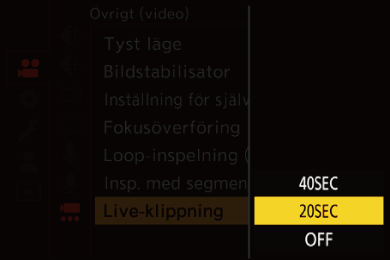
-
Ställ in första bildrutan för klippning.
 Välj området som ska klippas och tryck på
Välj området som ska klippas och tryck på  eller
eller  .
.
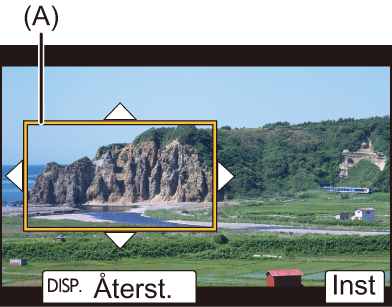
(A) Första bildrutan för klippning
-
Ställ in sista bildrutan för trimning.
 Välj området som ska klippas och tryck på
Välj området som ska klippas och tryck på  eller
eller  .
.
 Tryck på
Tryck på  för att göra om inställningarna för första och sista bildrutans position och storlek.
för att göra om inställningarna för första och sista bildrutans position och storlek.
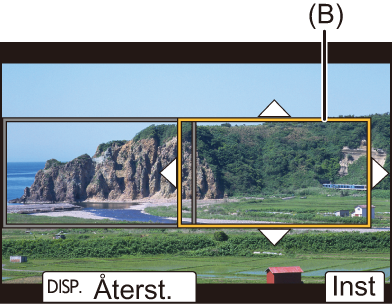
(B) Sista bildrutan för klippning
-
Börja spela in med Live-klippning.
 Tryck på videoinspelningsknappen.
Tryck på videoinspelningsknappen.
 Inspelningen slutar automatiskt när den inställda drifttiden har gått.
Inspelningen slutar automatiskt när den inställda drifttiden har gått.
Tryck på filmknappen igen för att avsluta inspelningen halvvägs.

(C) Använd inspelningstid
(D) Ställ in drifttid
 Funktioner för att ställa in bildrutan som ska klippas
Funktioner för att ställa in bildrutan som ska klippas
|
Knappfunktion |
Pekfunktion |
Beskrivning av funktion |
|
|
Toucha |
Flyttar bildrutan. |
|
|
Dra isär/ nyp ihop |
Förstorar eller förminskar bilden i små steg. |
|
|
|
Förstorar/förminskar bildrutan. |
|
[DISP.] |
[Återst.] |
Första bildrutan: Återställer bildrutans position och storlek till standardinställningarna. Sista bildrutan: Avbryter inställningarna för bildrutans position och storlek. |
|
|
[Inst] |
Bekräftar bildrutans position och storlek. |
|
– När 59,94p eller 50,00p [Insp.kvalitet] används
|




 /
/ 
